在多人共用一台PC时,也许系统管理员最讨厌也最头痛的事莫过于某些入门级用户随意调整、修改系统设置了,很多时候,这往往导致系统发生某些不可预知的错误,而且,在故障排除与查找时往往要无端地耗费许多精力。要避免这类悲剧的发生,当然最重要的是系统管理员要正确地设置用户权限,让一般使用者无权进行系统级的操作,同时,也需要一些小技巧,比如本文介绍的让控制面板只显示指定项或隐藏某些重要项目。
控制面板是包括Windows Vista在内的Windows系统进行管理与系统设置的主要接口,也是许多入门级用户修改、调整设置的主要途径——当然,对高级用户而言还有其他很多选择——因此,将某些不欲让普通用户操作的控制面板项隐藏起来可以让系统管理员省去很多麻烦:普通用户打开控制面板时根本找不到相应的操作项,这就从源头上切断了切断了其可能带来的“误操作”的影响。同时,这也可以带来某些“附加”的好处,特别对硬件配置相对较低的系统而言,打开控制面板的速度会明显提高,这也很好理解,显示的项目越少,Windows的响应时间便越少。
下面介绍在Windows Vista中显示或隐藏控制面板项的设置方法。——注:对Windows XP、2003、2000来说,操作方法大同小异,也许最大的区别仅在于那些系统没有UAC。
1、在Windows Vista开始菜单的搜索框中输入“gpedit.msc”,按回车,打开组策略对象编辑器。
Windows Vista将弹出相应的UAC提示窗口,输入管理员密码或确认;
2、依次点击“用户策略” => “管理模板” => “控制面板”,即可在右侧窗格中看到名为“隐藏指定的控制面板项”与“只显示指定的控制面板项”。
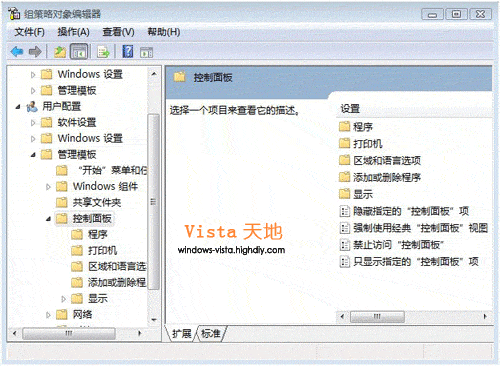
在这里,您可以使用两种方式设置Windows Vista控制面板中出现的项目
隐藏指定的控制面板项:直接设置哪些项目不出现在控制面板中; 只显示指定的控制面板项:或设置允许出现在控制面板中的项目; 一般而言,可根据您希望显示在控制面板中的项目数量选择采用哪种方式,如果希望显示的项目数量较大,显然采用“隐藏指定的控制面板项”更为简单,这样只需输入少量几个希望隐藏的项目嘛;反之,则应通过“只显示指定的控制面板项”设置。当然,也可将二者同时使用,只不过要注意的是,如果同时启用“隐藏指定的控制面板项”与“只显示指定的控制面板项”,且两个列表中包括同一项时,则Windows Vista自动忽略“只显示指定的控制面板项”中的设置。
3、下面以通过“隐藏指定的控制面板项”设置介绍具体的操作方法。比如说,我们希望控制面板中不出现“用户帐户”设置,那么,只需要双击“隐藏指定的控制面板项”,在属性窗口中选择“已启用”,然后,点击“不允许的控制面板项的列表”旁边的“显示”按钮,然后添加相应的项目名称“用户帐户”即可。——如果您不清楚应该输入的内容,可至控制面板中查看欲隐藏的项目名称,注意大小写,应严格与控制面板中的显示项目名称一致。
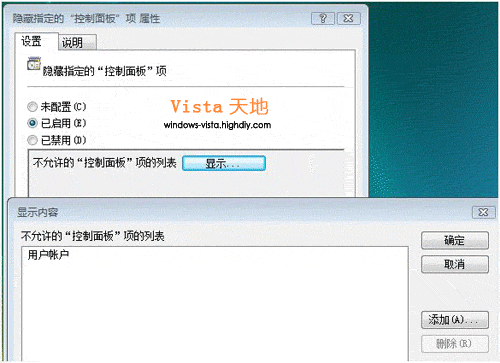
4、通过“只显示指定的控制面板项”设置的方法与上类似。=
5、设置完成后关闭组策略对象编辑器,注销并重新登录Windows Vista,即可发现控制面板中显示的项目有了变化。——无论控制面板使用分类视图还是经典视图。
| Word教程网 | Excel教程网 | Dreamweaver教程网 | Fireworks教程网 | PPT教程网 | FLASH教程网 | PS教程网 |
| HTML教程网 | DIV CSS教程网 | FLASH AS教程网 | ACCESS教程网 | SQL SERVER教程网 | C语言教程网 | JAVASCRIPT教程网 |
| ASP教程网 | ASP.NET教程网 | CorelDraw教程网 |
 QQ:2693987339(点击联系)购买教程光盘
QQ:2693987339(点击联系)购买教程光盘